Όταν εκτυπώνετε σημειώσεις ακροατηρίου, PowerPoint για το Web δημιουργεί ένα αντίγραφο PDF του αρχείου της παρουσίασής σας. Με τα περισσότερα προγράμματα προβολής PDF, θα λάβετε μία διαφάνεια ανά σελίδα, χωρίς κεφαλίδες ή υποσέλιδα. Ωστόσο, εάν χρησιμοποιείτε την πιο πρόσφατη έκδοση του Adobe Reader, μπορείτε να εκτυπώσετε 2 ή περισσότερες διαφάνειες ανά σελίδα.
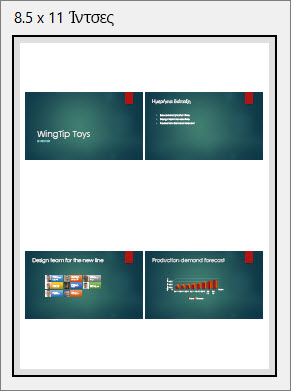
-
Επιλέξτε καρτέλα Αρχείο > Εκτύπωση > Εκτύπωση σε PDF.
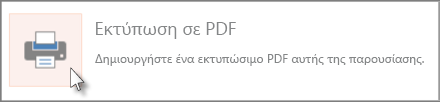
-
Για να ξεκινήσετε τη μετατροπή της παρουσίασης σε μορφή PDF, κάντε κλικ στην επιλογή Κάντε κλικ εδώ για να δείτε το PDF του εγγράφου σας.

-
Στο πλαίσιο Εκτύπωση που εμφανίζεται, στην περιοχή Μέγεθος και χειρισμός σελίδας, κάντε κλικ στην επιλογή Πολλές και κατόπιν δίπλα στην επιλογή Σελίδες ανά φύλλο, κάντε κλικ στο κάτω βέλος Προσαρμοσμένη και επιλέξτε τον αριθμό των διαφανειών που θέλετε ανά σελίδα σημειώσεων ακροατηρίου.
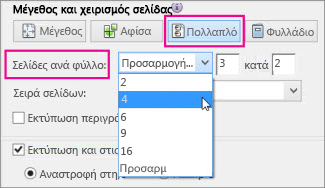
-
Στην περιοχή Προσανατολισμός, κάντε κλικ στην επιλογή Κατακόρυφος ή Οριζόντιος.
Σημείωση: Εάν χρειάζεστε βοήθεια για τις πρόσθετες επιλογές εκτύπωσης, κάντε κλικ στη σύνδεση Βοήθεια στην επάνω δεξιά γωνία του πλαισίου Εκτύπωση.
-
Επιλέξτε Εκτύπωση.
Συμβουλή: Το αρχείο PDF ανοίγει σε ένα νέο παράθυρο του προγράμματος περιήγησης. Μπορείτε να το κλείσετε όταν τελειώσετε την εκτύπωση.
Για περισσότερες επιλογές εκτύπωσης, ανατρέξτε στο θέμα Εκτύπωση διαφανειών, σημειώσεων ακροατηρίου ή σημειώσεων του PowerPoint










